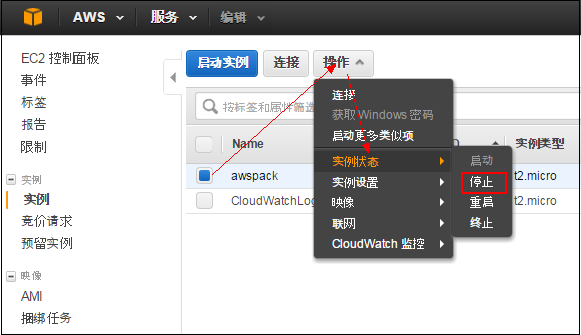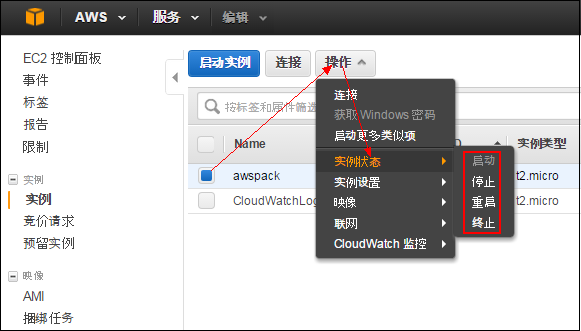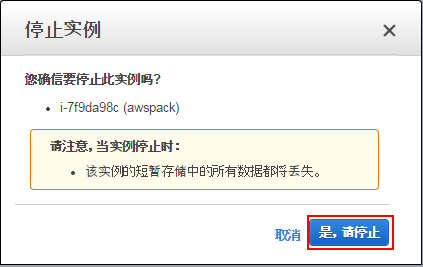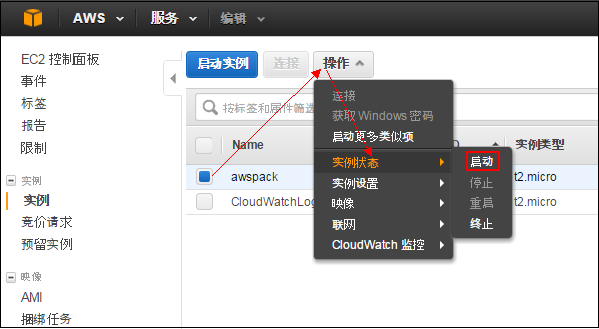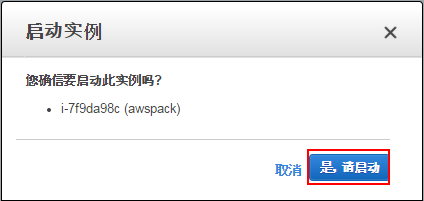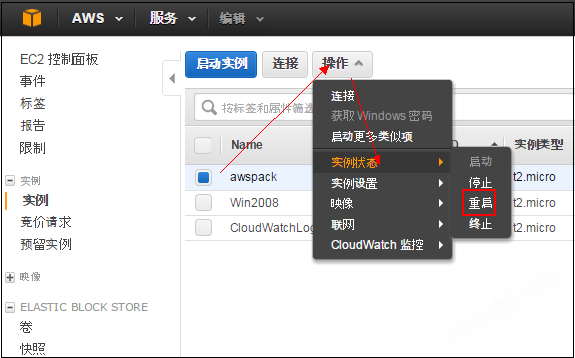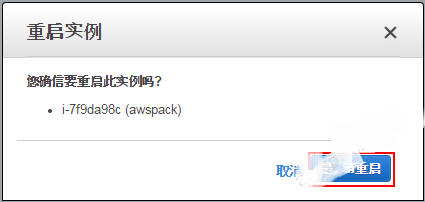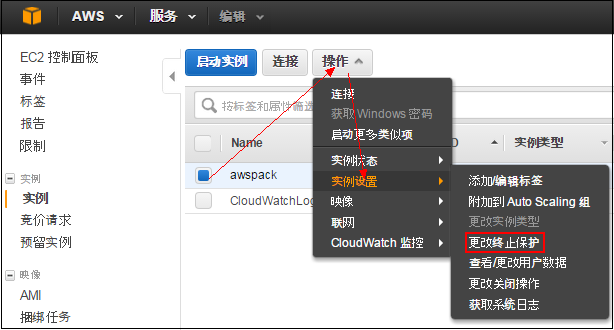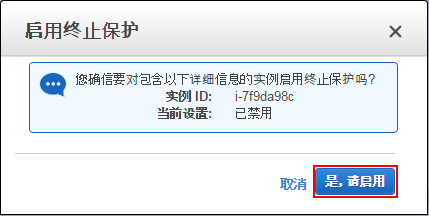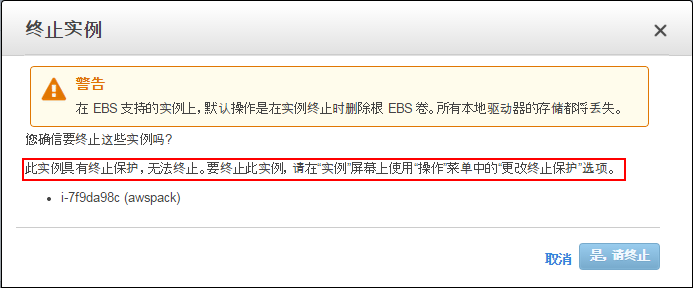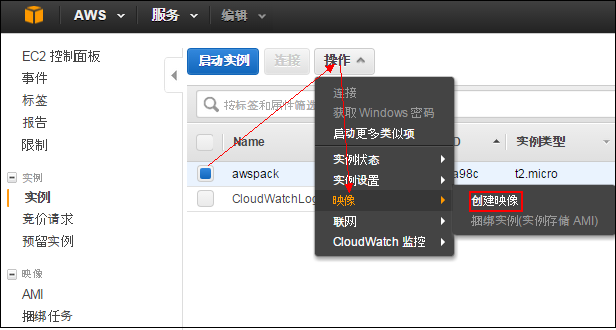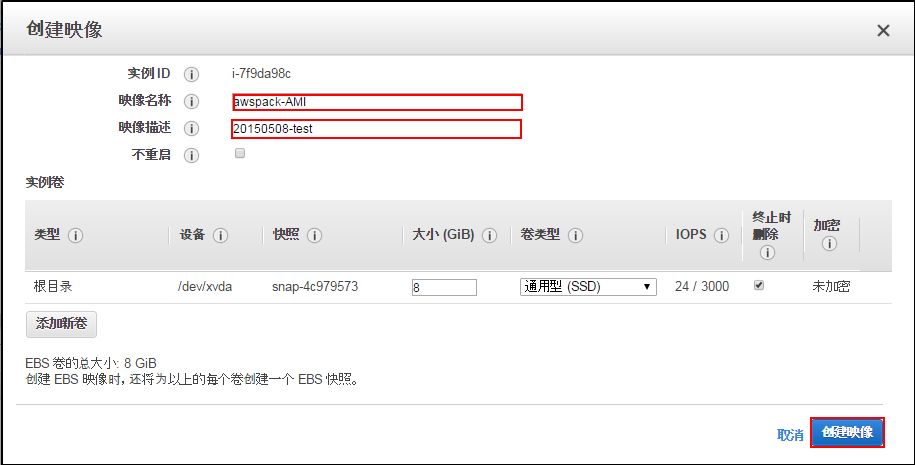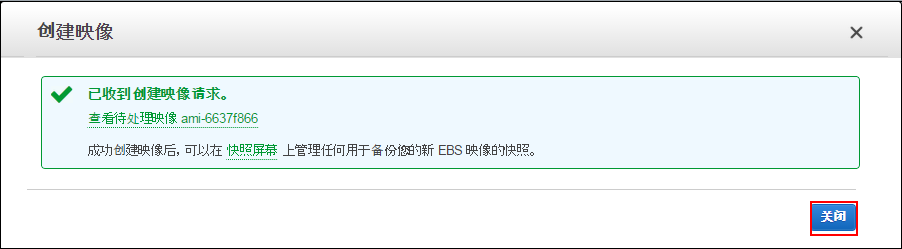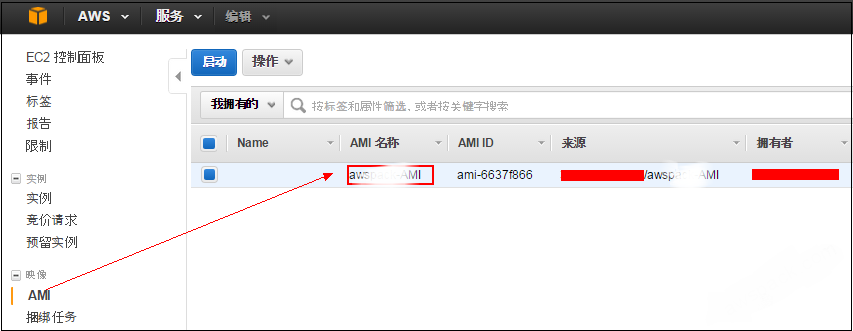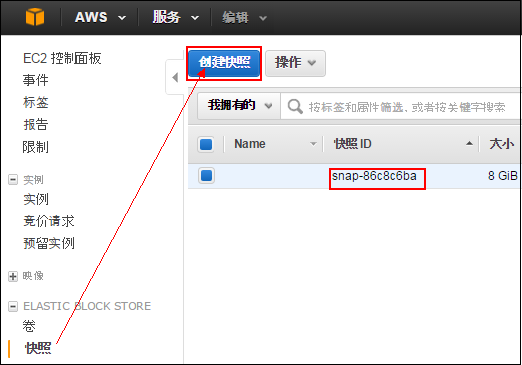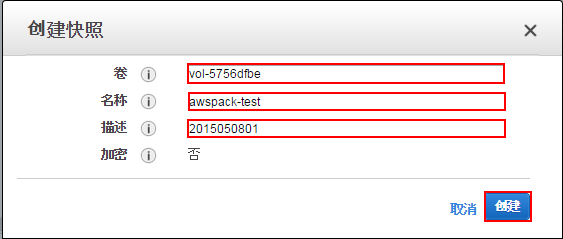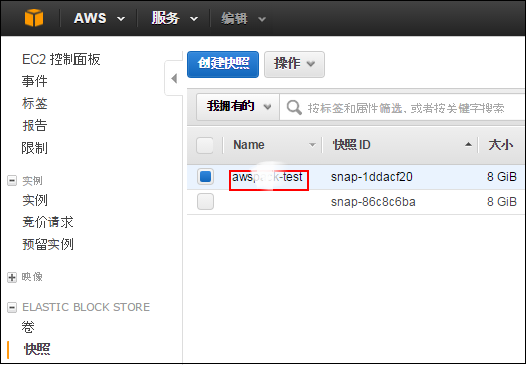通过AWS控制面板管理AWS EC2实例
当我们创建完毕AWS EC2实例后,接下来如何通过AWS控制面板管理实例状态呢。启动(Start)、停止(Stop)、重启(Reboot)、终止(Terminate)是管理AWS EC2实例中必不可少步骤,下面就介绍通过AWS控制面板进行操作。
1.管理实例状态
1-1.新创建完成实例,默认状态就是运行中。如下图,选择要操作的实例后,点击「操作」,下拉菜单栏中,点击「实例状态」,依次出现「启动,停止,重启,终止」。
1-2. 这里以停止实例为例进行说明,选择需要停止的实例,点击「操作」->「实例状态」->「停止」。
点击「是,请停止」。
1-3.启动实例,选择需要启动的实例,点击「操作」->「实例状态」->「启动」。
点击「是,请启动」。
1-4.重启实例,选择需要重启的实例,点击「操作」->「实例状态」->「重启」。
点击「是,请重启」。
1-5.终止实例(即删除实例),当不再需要或删除实例时,终止实例即可,因此请慎重使用。为防止误操作删除实例,推荐设置终止实例保护功能。
1-5-1.如下,选择实例,点击「操作」->「实例设置」->「更改终止保护」。
点击「是,请启用」。
终止实例时,会出现如下警告且无法终止,如需终止请更禁用终止保护。
2.创建AMI映象。
2-1.创建映像需提前停止实例,选择实例,点击「操作」->「映象」->「创建映象」。
2-2.填写映象名称及描述,点击「创建映象」。
3.创建快照。
3-1.点击左侧菜单栏快照,可以发现已经存在一个快照。这是因为在创建AMI时,创建了一个EBS快照。再次创建快照,请点击「创建快照」。
3-2.选择创建快照的卷,填写名称,描述等信息。点击「创建」。
如下图,确认新创建的快照。
结语
以上的管理AWS实例状态的操作也可通过AWS提供的REST API进行。

 QQ咨询
QQ咨询 阿里旺旺
阿里旺旺 #skype#
#skype#